Auf der Social-Media-Webseite Facebook könnt ihr neben Bildern auch ein Video hochladen. Wir zeigen euch in dieser Anleitung, wie ihr bei Facebook Videos mit PC und Smartphone hochladen und posten könnt.
Wenn ihr über Facebook ein eigenes Video teilen und verbreiten wollt, könnt ihr das über die eingebaute Video-Funktion. So geht's.
Tipp: Um Facebook-Videos herunterzuladen schaut ihr hier: Videos von Facebook downloaden - so geht's.
Facebook: Video hochladen – So geht's
Um in Facebook ein Video hochzuladen, geht ihr am PC so vor:
- Öffnet die Facebook-Seite und loggt euch gegebenenfalls ein.
- Klickt oben, wo ihr eine neue Nachricht schreiben könnt, auf den Schriftzug Fotos/Videos. Eine Schaltfläche mit einem Plus-Zeichen wird sichtbar.
- Klickt auf das Plus-Zeichen und wählt eure Video aus, das ihr hochladen wollt.
![Facebook: So ladet ihr ein Video hoch. Facebook: So ladet ihr ein Video hoch.]()
- Bestätigt mit dem Button Öffnen.
- Tippt bei Bedarf noch ein paar Zeilen zum Video ein bei Sag etwas über dieses Video ... .
- Unten könnt ihr im Dropdown-Menü auswählen, ob ihr das Video öffentlich oder nur an Freunde teilen wollt.
- Klickt abschließend auf den Button Posten.
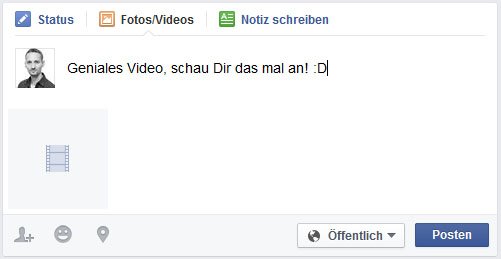
Facebook wird das Video dann hochladen.
Hinweis: Beachtet, dass ihr nur Videos hochladen dürft, die ihr selbst erstellt habt. Sonst verletzt ihr womöglich Urheberrechte.
Video hochladen vom Facebook-Profil aus
Wenn ihr Videos von der Seite eures Facebook-Profils hochladen wollt, ist der Vorgang etwas anders:
- Klickt in der Textbox, wo ihr einen neuen Status eintragen könnt oben auf den Reiter Foto/Video. Zwei Schaltflächen erscheinen.
- Wählt die Schaltfläche Fotos/Video hochladen aus.
- Wählt euer Video von der Festplatte aus.
- Wie oben beschrieben, könnt ihr nun noch Text und Adressat zum Video bestimmen. Klickt dann auf Posten.
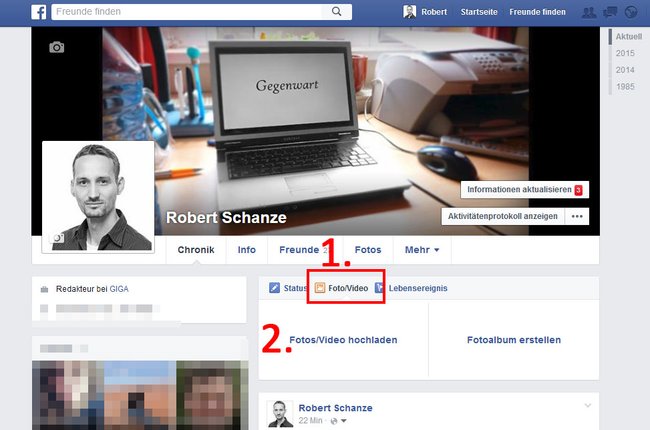
Facebook: Video hochladen mit Handy
Um ein Video per Handy auf Facebook hochzuladen, geht ihr so vor:
- Öffnet die Facebook-App und loggt euch gegebenenfalls ein.
- Unter eurem Profil tippt ihr unter Was machst du gerade? auf den Button Foto.
- Nun öffnet sich die Gallerie mit Bildern und Videos.
- Wählt euer Video aus und tippt oben rechts auf Fertig.
- Nun könnt ihr noch Text hinzufügen und das Video hochladen, indem ihr oben rechts auf Posten tippt.
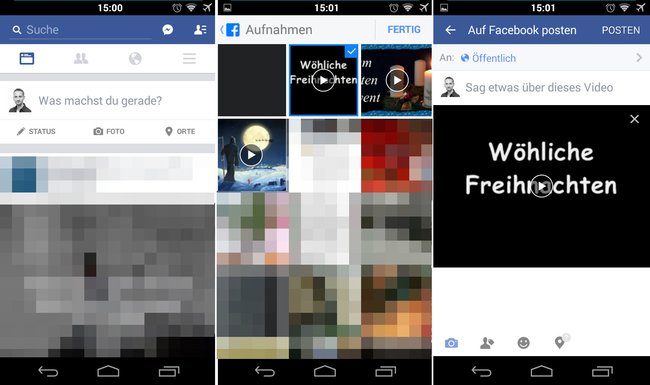
Das Hochladen des Videos kann je nach Größe des Videos und eurer Internetgeschwindigkeit etwas dauern.
Was ihr zu Facebook wissen solltet:


